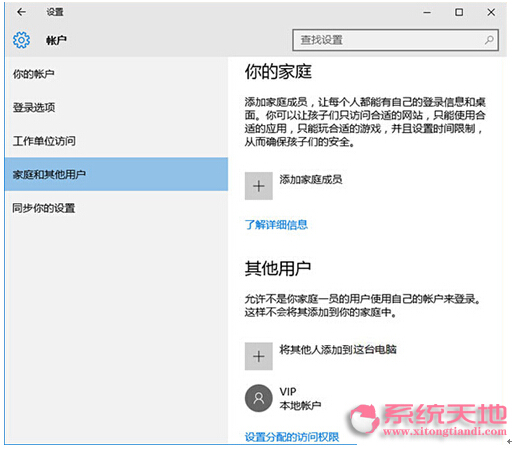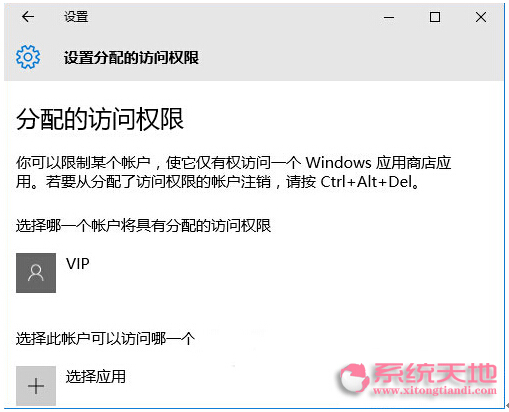Windows10系统家庭版设置用户分配权限的技巧
发布时间:2022-06-30 文章来源:xp下载站 浏览:
|
Windows 10是美国微软公司研发的跨平台及设备应用的操作系统。是微软发布的最后一个独立Windows版本。Windows 10共有7个发行版本,分别面向不同用户和设备。截止至2018年3月7日,Windows 10正式版已更新至秋季创意者10.0.16299.309版本,预览版已更新至春季创意者10.0.17120版本
Windows10系统家庭版设置用户分配权限的技巧由系统天地率先分享!
Win10系统的发布更多的明细,根据不同的用户需求发布了多达8个版本,对于普通用户来说也就是用个win10家庭版,现在家庭都具备一台或几台电脑,很多小朋友对电脑的一些基本操作也非常熟练,导致家长有些担心,怕孩子沉迷于网络,所以微软在Win10的帐户设置中引入了“设置分配的访问权限”设计,可以限制用户使用的软件!
下面我们看一下具体的设置步骤:
1、我们先使用主账号登入系统,依次点"开始菜单-设置-账户-家庭和其他用户";
2、找到并点击“将其他人添加到这台电脑”(如果想设置已有用户的访问权限,直接点击,跳过2、3步,);
3、设置”此人将如何登入“,在空白框内填入手机号码或者邮箱,点击下一步;
4、 添加并验证完成后,专用账户就算添加完成了,先把刚创建好的专用账户登入一次,待里面设置加载完成后切换回主账号;
5、重新打开”家庭和其他用户“,然后点击“设置分配的访问权限”;
6、然后给该账户选择一个可访问的应用;
7、这样就设置完成了,只要使用这个专用账号登入,打开后只会弹出之前所设置的应用。
设置完成后,重启电脑开始生效,登入专用账户,就会直接以全屏方式打开允许访问的应用,无法打开开始菜单和任务栏,没有窗口的大小化按钮,只能乖乖的使用指定的应用。
新技术融合:在易用性、安全性等方面进行了深入的改进与优化。针对云服务、智能移动设备、自然人机交互等新技术进行融合。Windows 10所新增的Windows Hello功能将带来一系列对于生物识别技术的支持。除了常见的指纹扫描之外,系统还能通过面部或虹膜扫描来让你进行登入。当然,你需要使用新的3D红外摄像头来获取到这些新功能。 |
本文章关键词: Windows10系统家庭版设置用户分配权限的技巧
相关文章
本类教程排行
系统热门教程
本热门系统总排行